
5 méthodes éprouvées pour synchroniser un téléphone Samsung avec une tablette S9 / S8 / S7 / S6 / S5

Aujourd’hui, le besoin d’une connectivité transparente entre nos appareils est devenu de plus en plus essentiel. Un scénario courant que nous rencontrons souvent est la nécessité de synchroniser nos téléphones Samsung avec des tablettes. Que ce soit pour la commodité d’accéder à des données importantes sur un écran plus grand ou pour s’assurer que les appareils fonctionnent en harmonie, la synchronisation d’un téléphone Samsung avec une tablette peut s’avérer être une solution précieuse.
Eh bien, ce passage se penche sur cinq stratégies intelligentes pour synchroniser les téléphones Samsung avec les tablettes sans effort. Ces techniques sont conçues pour vous faciliter la vie, vous permettant d’accéder agréablement à vos données Samsung sans difficulté.
Offrant la méthode la plus simple et la plus directe pour synchroniser votre téléphone Samsung avec votre tablette, Coolmuster Mobile Transfer facilite le partage de données sans effort. Ce logiciel intelligent est fiable et axé sur l’utilisateur, créé pour permettre une migration transparente des fichiers entre presque tous les appareils mobiles. Grâce à ses performances exceptionnelles, il a aujourd’hui rassemblé des millions d’utilisateurs dans le monde.
Comment puis-Coolmuster Mobile Transfer vous aider ?
Ensuite, consultez le guide facile sur la façon de synchroniser les téléphones et tablettes Samsung via Coolmuster Mobile Transfer :
01Installez le programme Coolmuster Mobile Transfer sur votre ordinateur et lancez-le. Ensuite, cliquez sur « Transfert mobile » dans l’interface principale.

02Connectez votre téléphone et votre tablette Samsung à l’machine via des câbles USB. Une fois que le logiciel les détecte, toutes les données transférables apparaîtront sur l’interface. Choisissez les types de données que vous souhaitez transférer en cochant les cases correspondantes.

03Une fois que vous avez sélectionné les éléments souhaités, cliquez sur le bouton « Démarrer la copie ». Le contenu que vous avez choisi sera automatiquement synchronisé entre votre téléphone Samsung et la tablette.

Lire la suite :
Comment synchroniser un téléphone Android avec une tablette (iPad et tablettes Android) ?
Les 5 meilleures façons de synchroniser l’iPad avec un téléphone/tablette Android
En simplifiant la synchronisation entre les téléphones et les tablettes Samsung, le Samsung Smart Switch simplifie le transfert de données, vous permettant d’accéder facilement à vos données. Qu'il s'agisse de contacts, de messages, de photos ou d'applications, Smart Switch synchronise vos appareils Samsung sans effort.
Voici un guide rapide pour lier les tablettes Samsung aux téléphones avant de synchroniser les données entre eux via Samsung Smart Switch :
Étape 1. Recherchez « Samsung Smart Switch » sur le Google Play Store. Téléchargez et ouvrez l’application sur les deux appareils.
Étape 2. Sur votre téléphone, appuyez sur « ENVOYER ». Sur votre tablette, appuyez sur « RECEVOIR ».

Étape 3. Sélectionnez le mode « CÂBLE USB » ou « SANS FIL » pour connecter vos appareils. Suivez les instructions à l’écran pour connecter votre téléphone à la tablette, sans fil ou à l’aide d’un câble.

Étape 4. Une fois connecté, choisissez les fichiers que vous souhaitez transférer de votre téléphone vers votre tablette.
Étape 5. Sur votre tablette, appuyez sur « OK » pour recevoir les fichiers sélectionnés.
Étape 6. Attendez la fin du transfert, puis appuyez sur « Terminé » sur votre tablette.
Peut aimer :
Comment transférer des calendriers de Samsung à Samsung sans douleur ? (Guide complet)
Comment transférer des fichiers d’un PC vers une tablette Samsung ? [5 façons faciles]
En tant que stockage cloud natif pour la plupart des appareils Samsung, Samsung Cloud offre la sauvegarde, la synchronisation et la restauration des données. Cependant, il est important de noter que certains modèles, comme le Galaxy 6, le Galaxy J3, le Galaxy J7 et le Galaxy Note 4, ne fonctionnent pas avec cette fonctionnalité.
Ensuite, voyons comment synchroniser les téléphones et tablettes Samsung à l'aide de Samsung Cloud :
Étape 1. Accédez aux paramètres de votre téléphone Galaxy. Accédez à « Comptes et sauvegarde ».

Étape 2. Dans la section « Samsung Cloud », choisissez « Sauvegarder les données ». Choisissez les éléments que vous souhaitez inclure dans la sauvegarde.
Étape 3. Lancez le processus de sauvegarde en appuyant sur « Sauvegarder maintenant ». Attendez que la sauvegarde soit terminée, puis appuyez sur « Terminé » en bas de l'écran.
Étape 4. Allez dans les « Paramètres » de votre Galaxy Tab > « Comptes et sauvegarde ».
Étape 5. Dans la section « Samsung Cloud », sélectionnez « Restaurer les données ». Choisissez l’appareil et la sauvegarde que vous souhaitez restaurer.
Étape 6. Confirmez les données que vous souhaitez transférer sur votre tablette. Lancez le processus de restauration en appuyant sur « Restaurer ».

Voir aussi :
5 méthodes faciles| Comment transférer Samsung Notes sur iPhone
Récupérer des photos à partir de Samsung Cloud : le guide à ne jamais manquer
Lorsque vous choisissez Samsung Flow pour connecter Galaxy Tab S9/S8/S7/S6/S5 à votre téléphone pour la première fois, il peut être nécessaire d’autoriser des autorisations spécifiques sur votre téléphone et sur l’appareil cible. De plus, si le transfert d'un message contenant un fichier joint échoue, vous remarquerez que la bulle de message reste blanche.
Vous trouverez ci-dessous les instructions pour connecter un téléphone Samsung à une tablette Samsung avant la synchronisation des données à l’aide de Samsung Flow :
Étape 1. Activez le Bluetooth ou le Wi-Fi sur les deux appareils.
Étape 2. Lancez l’application Samsung Flow à la fois sur votre téléphone et sur la tablette souhaitée.
Étape 3. Sur l’appareil de votre choix, appuyez sur « DÉMARRER » et sélectionnez votre téléphone dans la liste des appareils disponibles. Si nécessaire, choisissez votre méthode de connexion préférée : Bluetooth, Wi-Fi ou LAN.

Étape 4. Un code d’accès s’affiche sur les deux écrans. Assurez-vous que les codes d’accès correspondent sur chaque appareil. Dans certains cas, vous devez confirmer le code deux fois.
Étape 5. Lancez l’application Samsung Flow sur votre téléphone ou votre tablette. Appuyez sur l’icône « + » (ajouter) située dans le coin inférieur gauche.
Étape 6. Choisissez le type de fichier que vous souhaitez transférer, par exemple « Images ». Ensuite, choisissez le(s) fichier(s) spécifique(s) que vous souhaitez transférer.
Étape 7. Fournissez des autorisations et appuyez sur « Accepter » sur votre téléphone pour lancer le transfert de fichiers.
Note: Parfois, lorsque vous associez un téléphone Samsung à une tablette ou à un PC, vous devrez peut-être choisir les options « Plus » et opter pour « Rechercher des appareils ». Ensuite, choisissez votre appareil préféré dans la liste disponible et suivez les instructions affichées à l’écran. Vous pouvez répéter ces étapes si vous souhaitez enregistrer d’autres téléphones ou tablettes.
Compatible avec le Samsung Galaxy 9 ou une version antérieure, Samsung SideSync est capable de partager l’écran, de transférer des fichiers, de synchroniser les notifications, etc. Vous pouvez acquérir cette application sur le Google Play Store sur votre téléphone et votre tablette. Cependant, il est important de savoir qu'il ne permet pas les transferts de fichiers pour les messages ou les contacts.
Pour savoir comment coupler mon téléphone à ma tablette avant la synchronisation des données, suivez ces étapes :
Étape 1. Recherchez « SideSync » à l'aide de la barre de recherche du Play Store et installez-le sur votre téléphone et votre tablette.
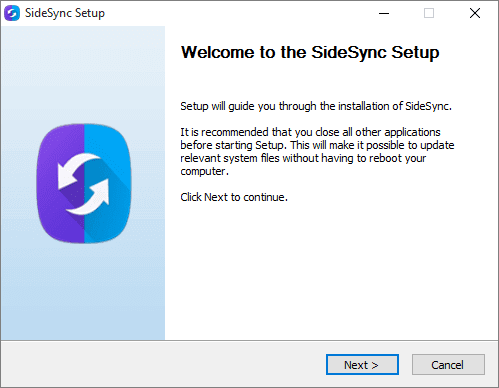
Étape 2. Assurez-vous que SideSync fonctionne à la fois sur votre téléphone et sur votre tablette ; Vous pouvez l’identifier par l’icône avec des flèches violettes et bleues. Votre tablette devrait détecter votre smartphone sur le même réseau et charger SideSync.
Étape 3. Une fois que l'application se charge sur votre téléphone et reconnaît la tablette, l'écran de votre téléphone apparaîtra sur l'écran de votre tablette, vous permettant de contrôler votre téléphone à l'aide de votre tablette, y compris les transferts de fichiers.
Étape 4. Sur votre téléphone Galaxy, accédez à « Mes fichiers » (ou à votre gestionnaire de fichiers). Si vous souhaitez transférer une photo ou une vidéo, vous pouvez également accéder à votre galerie de photos.
Étape 5. Faites glisser et déposez les fichiers que vous souhaitez transférer de votre téléphone vers votre tablette.
À ne pas manquer :
Comment transférer des contacts de LG vers Samsung de 5 façons [Mise à jour 2023]
Comment transférer des photos de Samsung vers Mac pour la sauvegarde ? 4 façons en 2023
1er trimestre. Comment utiliser le Bluetooth pour appairer mon téléphone Samsung à ma tablette ?
Étape 1. Activez le Bluetooth sur votre téléphone et votre tablette Samsung. Rendez-les détectables dans leurs paramètres Bluetooth.
Étape 2. Sur un appareil, sélectionnez l’autre appareil dans la liste des appareils disponibles. Confirmez la demande d’appairage sur les deux appareils. Une fois connecté, vous pouvez partager des fichiers ou utiliser d’autres fonctionnalités Bluetooth.
2e trimestre. Pourquoi mon téléphone Samsung ne se synchronise-t-il pas avec ma tablette ?
Voici quelques raisons :
3e trimestre. Comment mettre en miroir mon téléphone Samsung sur ma tablette ?
Étape 1. Installez l’application gratuite ScreenShare sur les deux appareils.
Étape 2. Utilisez l'application pour partager des écrans et connecter votre téléphone à Internet via Bluetooth.
Étape 3. Ensuite, utilisez l’application AllShare Cast pour la mise en miroir.
Étape 4. Appuyez sur l’icône des paramètres, choisissez « Mettre en miroir le téléphone sur le téléviseur », et il trouvera automatiquement un téléviseur compatible, reflétant votre téléphone sur votre tablette.
OK, voilà. À en juger par ce qui précède, nous pouvons maintenant conclure que :
Avec Coolmuster Mobile Transfer, vous pouvez toujours synchroniser rapidement votre téléphone et votre tablette Samsung en un clic, ce qui garantit que votre vie numérique reste parfaitement intégrée. Bien qu'il soit officiellement conçu par Samsung et facile à connecter, Smart Switch n'est pas adapté aux transferts de données volumineux, et il est un peu compliqué pour les utilisateurs inexpérimentés. Bien que Samsung Cloud puisse être une option pratique pour la synchronisation des données entre les appareils Samsung, il est essentiel de prendre en compte les inconvénients potentiels, notamment la dépendance à Internet, la complexité de la configuration initiale et les problèmes de confidentialité des données.
Lors de l’utilisation de Samsung Flow, tous les modèles et générations de Galaxy n’ont pas une compatibilité totale ou un accès à toutes ses fonctionnalités. Par exemple, il peut être très difficile pour cet outil de gérer des fichiers multimédias. SideSync nécessite souvent des paramètres et des autorisations spécifiques de l’appareil pour fonctionner correctement. Cependant, cela ne fonctionne plus pour les appareils plus récents comme le Samsung Galaxy S10 ou les versions ultérieures. Enfin, n'hésitez pas à laisser un message dans les commentaires s'il y a des questions. Et nous espérons faire avancer la conversation.
Articles connexes :
Comment transférer des données d’une ancienne tablette vers une nouvelle tablette ? (Mise à jour)
Comment transférer des contacts de Samsung à Samsung de 6 façons ? Actualisé!
Comment transférer des applications de Samsung à Samsung [Transfert rapide]
Comment transférer des photos de Samsung à Samsung de 6 façons [2023] ?
Comment transférer des notes d’Android à Android [Extrêmement facile]
5 moyens efficaces de récupérer des fichiers supprimés d’une tablette Samsung

 Transfert de téléphone à téléphone
Transfert de téléphone à téléphone
 5 méthodes éprouvées pour synchroniser un téléphone Samsung avec une tablette S9 / S8 / S7 / S6 / S5
5 méthodes éprouvées pour synchroniser un téléphone Samsung avec une tablette S9 / S8 / S7 / S6 / S5





